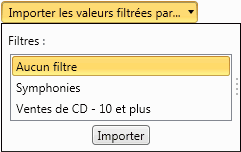Fenêtre Propriétés du filtre-valeur
La fenêtre Propriétés du filtre-valeur permet de créer ou de modifier un filtre-formule de sélection d'enregistrement.
Pour y accéder, procédez comme suit :
-
Sélectionnez Filtres via le ruban de la Conception du tableau, puis sélectionnez un filtre-valeur grâce au sélecteur.
-
Sélectionnez Ajouter depuis le ruban de la Conception du tableau, puis sélectionnez Filtre, et ensuite Filtre-valeur.
Pour afficher les propriétés d'un filtre existant, sélectionnez-le grâce au sélecteur de filtres.
Consultez la rubrique Création d'un filtre-valeur pour en savoir plus sur les filtres-valeurs.
Onglet Valeurs de champ
|
Champ |
Description |
|
Nom du filtre |
Entrez le nom à donner au nouveau filtre. |
|
Champ |
Dans la liste déroulante Champ, sélectionnez le champ pour lequel vous voulez spécifier les valeurs que le filtre devra sélectionner. |
|
Importer les valeurs filtrées par... |
Cliquez sur cette option pour remplir automatiquement les valeurs d'entrée du tableau de recherche. Lorsque vous cliquez sur ce bouton, la liste des filtres définis pour le champ d'entrée actuellement sélectionné s'affiche.
Pour importer l'ensemble des valeurs de champ, sélectionnez Aucun filtre. Pour importer uniquement les valeurs filtrées, sélectionnez un filtre spécifique. |
|
Valeurs |
Spécifiez dans cette grille la ou les valeurs auxquelles le champ sélectionné doit correspondre. L'ajout, la modification et la suppression de valeurs dans la grille peuvent s'effectuer de différentes manières :
Vous pouvez sélectionner Aucun filtre dans la liste des filtres puis cliquer sur Importer afin de remplir automatiquement la liste des valeurs avec toutes les valeurs du champ. Ou vous pouvez sélectionner un filtre puis cliquer sur Importer, afin de remplir automatiquement la liste avec un sous-ensemble des valeurs du champ.
Vous avez alors la possibilité de sélectionner une ou plusieurs lignes (en utilisant CTRL+clic ou MAJ+clic) dans la liste des valeurs. Pour ajouter manuellement une valeur, saisissez la valeur puis appuyez sur ENTRÉE. |
|
Sélection de ligne |
Sélectionnez l’une des options suivantes :
L'option Inclure les lignes où la valeur du champ est nulle ou vide régit la manière dont le filtre doit traiter les valeurs nulles (quel que soit le type de champ) et vides (pour les types Caractères et Mémo seulement). Ce choix est totalement indépendant de la liste de valeurs spécifiée (il est impossible de spécifier une chaîne vide comme valeur). Si la case de cette option n'est pas cochée, le filtre n'admet pas les lignes dont la valeur de champ est nulle (ou vide). Si la case est cochée, il les admet. |
|
Supprimer les lignes sélectionnées... |
Cliquez sur Vous avez alors la possibilité de sélectionner une ou plusieurs lignes (en utilisant CTRL+clic ou MAJ+clic) dans la liste des valeurs. |
|
Enregistrer comme filtre actuel |
Cliquez pour enregistrer ce filtre comme filtre courant. Le filtre est appliqué dès que vous cliquez sur OK dans la boîte de dialogue Définition du filtre. |
|
OK |
Enregistre l'expression du filtre et ferme la boîte de dialogue. |
|
Annuler |
Annule les changements apportés à l'expression du filtre et ferme la boîte de dialogue. |
|
Aide |
Affiche la rubrique d'aide relative à la boîte de dialogue Définition de filtre. |
Onglet Avancé
|
Champ |
Description |
|
Nombre maximum de lignes |
Ces options vous permettent de fixer une limite absolue au nombre d'enregistrements disponibles à la fenêtre du tableau. Elles sont utiles aux opérations d'audit, où il suffit généralement d'un échantillon représentatif des données, et peuvent venir à point lors de la définition des récapitulatifs et des champs calculés (la limitation des volumes de données permet à Monarch Classic d'accélérer la génération des champs calculés et des récapitulatifs). En fin de définition, vous pouvez supprimer la limite imposée pour travailler avec les données au complet. |
|
Aucune limite |
Ce paramètre renvoie tous les enregistrements conformes à l'expression du filtre. |
|
n premières lignes |
Ce paramètre limite le nombre d'enregistrements renvoyés par le filtre. Monarch Classic applique d'abord les expressions de filtre à tous les enregistrements, trie le tableau (en présence d'une définition de tri active), puis tronque le tableau au nombre d'enregistrements spécifié. Si le filtre renvoie un nombre d'enregistrements inférieur à celui spécifié, cette option ne produit aucun effet. Un nombre compris entre 1 et 150000 est admis. |